여러분, 혹시 컴퓨터가 버벅거리거나 알 수 없는 오류 메시지에 시달려 본 경험 있으신가요? 쾌적하게 잘 사용하던 노트북이나 맥북이 어느 날 갑자기 느려지고, 심지어는 무한 부팅의 늪에 빠져버리면 정말 답답하죠. 이럴 때 필요한 마법 같은 해결책이 바로 ‘운영체제(OS) 재설치’ 또는 ‘초기화(포맷)’인데요.
단순히 파일만 지우는 게 아니라, 시스템 자체를 깨끗하게 정비해서 새것처럼 되돌리는 작업이랍니다. 저도 얼마 전 맥북이 말썽을 부려서 직접 초기화 과정을 거치면서 정말 많은 시행착오를 겪었어요. 오늘은 여러분의 소중한 컴퓨터를 다시 쌩쌩하게 만들어 줄 OS 재설치와 초기화의 모든 것, 제가 직접 겪은 경험을 바탕으로 여러분께 모든 궁금증을 속 시원히 해결해 드릴게요!
내 소중한 데이터, 포맷 전에 무조건 백업하세요!
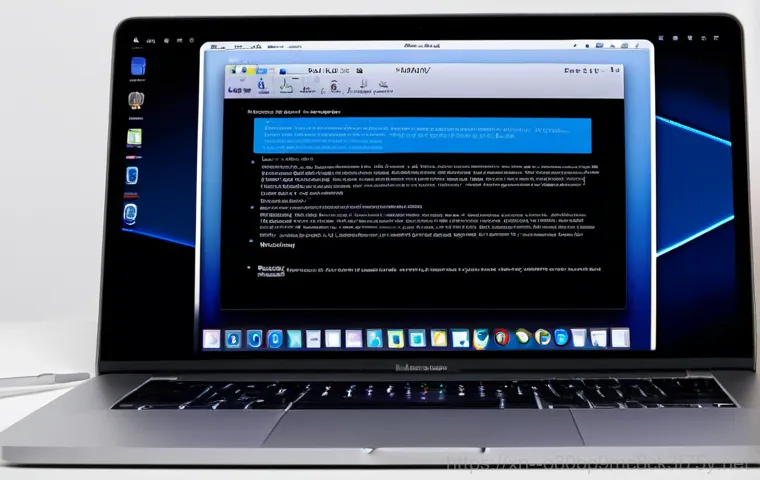
백업은 선택이 아닌 필수!
여러분, 저도 초보 시절에 ‘에이, 설마 데이터가 다 날아가겠어?’ 하고 안일하게 생각하다가 피눈물을 흘린 적이 있어요. 컴퓨터가 깨끗해지는 건 좋은데, 정작 소중한 사진이나 작업 파일이 사라지면 정말 멘붕이 오죠. 그래서 OS 재설치나 초기화(포맷)를 하기 전에 가장 먼저 해야 할 일은 바로 ‘데이터 백업’입니다.
이건 정말 백만 번 강조해도 지나치지 않아요. 저는 외장 하드디스크나 USB 메모리를 이용하기도 하고, 중요한 파일들은 클라우드 서비스(네이버 마이박스, 구글 드라이브 등)에도 이중으로 올려두는 편이에요. 만약 맥북 사용자라면 타임머신 기능을 활용하는 게 가장 현명한 방법이고요.
모든 파일을 다 백업할 필요는 없지만, 나중에 ‘아차!’ 하고 후회할 만한 파일들은 꼭 따로 보관해두세요. 가족사진이나 업무 관련 자료는 정말 한 번 사라지면 다시는 되돌릴 수 없다는 거, 제 경험담입니다! 백업은 마치 보험과 같아서, 평소에는 귀찮게 느껴지지만 막상 필요할 때는 그 가치를 누구보다 크게 느끼게 될 거예요.
파일을 옮길 때는 드래그 앤 드롭으로 간단히 옮길 수도 있지만, 혹시 모르니 복사 후 원본 파일과 크기가 일치하는지 확인하는 습관을 들이는 것이 좋습니다.
어떤 파일을 백업해야 할까?
백업의 중요성은 알겠는데, 막상 뭘 백업해야 할지 막막한 분들도 계실 거예요. 제가 주로 백업하는 항목들을 몇 가지 알려드릴게요. * 개인 문서: 워드, 엑셀, PPT 파일, PDF 문서 등 중요 업무 자료나 학업 자료
* 사진 및 동영상: 가족여행 사진, 기념일 영상 등 추억이 담긴 미디어 파일
* 다운로드 폴더: 인터넷에서 다운로드받은 중요한 설치 파일이나 자료
* 바탕 화면 파일: 무심코 바탕 화면에 저장해둔 급한 파일들
* 즐겨찾기 및 북마크: 웹 브라우저에 저장된 중요 웹사이트 목록 (대부분은 동기화로 해결되지만, 만약을 대비해서 한 번 더 확인!)
* 메모: 텍스트 편집기나 메모 앱에 저장된 소중한 아이디어, 정보 등이것들을 미리미리 외장 저장 장치나 클라우드에 옮겨두면, 나중에 깨끗하게 초기화된 컴퓨터를 보며 뿌듯함만 남을 거예요.
백업 용량이 부족하다면, 꼭 필요한 파일만 선별해서 옮기는 것도 방법이겠죠?
맥북 초기화, 당신에게 필요한 방법은?
OS 재설치 옵션의 다양한 의미
맥북 초기화를 검색하다 보면 ‘Command+R’, ‘Shift+Option+Command+R’, ‘Command+Shift+R’ 같은 복잡한 키 조합들이 나와서 머리가 아프셨죠? 저도 처음엔 뭐가 뭔지 몰라 이것저것 다 눌러봤어요. 간단히 설명해드리면, 이 키 조합들은 맥 OS 복구 모드로 진입하는 방식인데, 어떤 버전을 재설치할지에 따라 달라져요.
예를 들어, 은 현재 설치된 맥 OS의 최신 버전을 설치하는 반면, 은 맥북에 처음 설치되었던 맥 OS 버전을 재설치하게 해줍니다. 만약 특정 OS 버전을 선호한다면 (예를 들어, 안정적이라고 알려진 모하비나 카탈리나처럼요), 어떤 키 조합으로 들어가야 할지 미리 확인하는 게 좋아요.
특히 오래된 맥북 에어 2014 같은 모델들은 최신 OS 설치에 제한이 있을 수 있어서, ‘이전 버전 OS X 재설치’ 같은 옵션을 선택해야 할 때도 있답니다. 무작정 최신 버전만 고집하다가 설치 오류에 부딪힐 수 있으니, 본인의 맥북 모델과 호환되는 OS 버전을 확인하는 것이 중요합니다.
복구 모드에서 디스크 포맷하기
맥북을 완전히 깨끗하게 초기화하려면 ‘디스크 유틸리티’에서 하드디스크를 포맷해야 해요. 복구 모드에 진입한 다음, ‘디스크 유틸리티’를 선택하고 ‘보기’ 메뉴에서 ‘모든 기기 보기’를 누르면 숨겨져 있던 메인 드라이브가 보일 거예요. 여기서 중요한 건, 이름이 ‘OS X Base System’ 같은 복구 파티션이 아니라, ‘Macintosh HD’ (혹은 본인이 이름을 바꾼 경우 그 이름)와 같은 실제 메인 드라이브를 선택해야 한다는 점입니다.
얘를 선택하고 ‘지우기’ 버튼을 누른 다음, 포맷 형식은 APFS(최신 맥 OS)나 Mac OS 확장(저널링)(구형 맥 OS)을 선택해주고 이름을 지정해주면 포맷 완료! 이때 실수로 복구 파티션을 지우지 않도록 정말 조심해야 해요. 제가 한 번 실수로 엉뚱한 걸 지울 뻔해서 식겁했던 기억이 납니다.
이렇게 포맷을 완료해야 OS를 새로 설치할 수 있는 깨끗한 공간이 마련되는 거죠.
윈도우 노트북, 초기화는 이렇게!
클린 설치 vs. 공장 초기화
HP 노트북처럼 윈도우 기반의 컴퓨터는 맥북과는 또 다른 방식으로 초기화를 진행해요. 윈도우 10 이나 11 에는 자체적으로 ‘이 PC 초기화’라는 기능이 있어서 아주 편리하답니다. ‘설정 > 업데이트 및 보안 > 복구’ (혹은 ‘시스템 > 복구’) 경로로 들어가면 ‘이 PC 초기화’ 옵션을 찾을 수 있을 거예요.
여기서 두 가지 선택지가 나오는데, ‘내 파일 유지’와 ‘모든 항목 제거’ 중 하나를 선택해야 해요. 저는 보통 ‘모든 항목 제거’를 추천합니다. 깨끗하게 공장 초기화 상태로 만들어서 윈도우를 새로 설치하는 게 나중에 잔여 파일 때문에 생길 수 있는 오류를 미리 방지할 수 있거든요.
마치 새 컴퓨터를 사는 것처럼요! 이때 윈도우를 ‘클라우드 다운로드’ 방식으로 재설치할지, ‘로컬 재설치’할지 선택하게 되는데, 안정적인 인터넷 환경이라면 클라우드 다운로드가 최신 버전을 한 번에 설치할 수 있어서 더 편리할 수 있어요.
윈도우 재설치 중 마주치는 상황들
윈도우 노트북을 초기화하다 보면 몇 가지 질문에 답해야 할 때가 있어요. 예를 들어, “드라이브를 완전히 정리하시겠습니까?” 같은 질문인데요. 개인적으로 사용하던 노트북을 완전히 팔거나 남에게 줄 예정이라면 ‘드라이브를 완전히 정리’하는 옵션을 선택하는 것이 좋아요.
시간이 조금 더 걸리긴 하지만, 복구 프로그램을 사용해도 데이터를 복구하기 어렵게 만들어주거든요. 하지만 그냥 내가 다시 사용할 목적이라면 ‘내 파일 제거’ 정도만 해도 충분합니다. 그리고 윈도우 재설치는 시간이 꽤 오래 걸릴 수 있으니, 배터리 충전기를 꼭 연결해두고 여유로운 마음으로 기다려야 해요.
저도 한 번은 중간에 배터리가 떨어져서 재설치가 중단된 적이 있었는데, 정말 아찔했죠. 인내심을 가지고 기다리면 분명 깨끗한 윈도우 화면을 다시 만날 수 있을 거예요.
재설치 중 겪을 수 있는 흔한 오류와 대처법
무한 부팅, 복구 서버 연결 지연 등
OS 재설치 과정이 마냥 순탄하지만은 않을 때가 많아요. 저도 여러 번 겪었던 흔한 오류가 바로 ‘무한 부팅’이나 ‘복구 서버 연결 지연’입니다. 특히 맥북은 복구 모드에서 OS를 다운로드할 때 인터넷 연결이 불안정하거나, 복구 서버가 있는 북미 서버에 연결될 경우 저녁 시간대에는 속도가 엄청나게 느려지는 경우가 있어요.
마치 거북이 걸음 같죠. 이럴 때는 강제 종료를 반복하는 것보다, 차라리 사람이 덜 몰리는 낮 시간대(오후 3 시~6 시)에 다시 시도해보거나, 안정적인 유선 인터넷 환경에서 재시도하는 게 훨씬 효과적입니다. 저는 결국 유선 랜을 연결해서 해결했던 기억이 납니다.
“OS 설치 프로그램을 찾을 수 없습니다”

맥북에서 자주 발생하는 또 다른 오류는 “OS 설치 프로그램을 찾을 수 없습니다” 메시지인데요. 이건 주로 디스크 포맷을 제대로 하지 않았거나, 설치할 OS 파일 자체에 문제가 있을 때 발생해요. 이럴 땐 다시 디스크 유틸리티로 돌아가서 메인 드라이브가 제대로 포맷되었는지, 그리고 포맷 형식이 맥 OS 버전에 맞게 설정되었는지 꼼꼼히 확인해야 합니다.
만약 여러 번 시도해도 계속 같은 오류가 발생한다면, 부팅 가능한 USB 드라이브를 직접 만들어서 설치하는 ‘부팅 디스크’ 방법을 고려해봐야 합니다. 좀 번거롭지만, 최후의 보루라고 생각하면 되죠.
맥 OS와 윈도우 OS 재설치, 무엇이 다를까?
각 운영체제의 특징 이해하기
맥 OS와 윈도우는 초기화 및 재설치 과정에서 분명한 차이를 보여요. 사용자 인터페이스나 접근 방식이 다르기 때문이죠. 제가 직접 경험하며 느낀 가장 큰 차이점은 맥 OS가 비교적 직관적인 ‘복구 모드’를 통해 모든 과정을 진행하는 반면, 윈도우는 ‘설정’ 앱 내에서 간편하게 초기화 옵션을 제공한다는 점이에요.
물론 윈도우도 USB를 이용한 클린 설치가 가능하지만, 기본적인 초기화는 내장 기능을 활용하는 경우가 많습니다.
| 구분 | 맥 OS 재설치 | 윈도우 OS 재설치 |
|---|---|---|
| 주요 접근 방식 | 키보드 조합(Command+R 등)을 통한 복구 모드 진입 | 설정 앱 내 ‘이 PC 초기화’ 기능, 또는 USB 설치 미디어 |
| 디스크 포맷 도구 | 디스크 유틸리티 | Windows 설치 관리자 또는 Diskpart (클린 설치 시) |
| OS 버전 선택 | 키 조합에 따라 설치 가능한 버전 상이 (현재 버전, 초기 버전 등) | 대부분 최신 버전 자동 설치 (클라우드 다운로드) |
| 네트워크 의존도 | 복구 서버에서 OS 다운로드 시 인터넷 필수 (속도 영향 큼) | 클라우드 다운로드 시 인터넷 필수, 로컬 재설치 시 인터넷 불필요 |
선호하는 OS 버전 선택의 중요성
맥 사용자들 중에는 특정 OS 버전을 선호하는 경향이 있어요. 인텔 맥 사용자들은 특히 ‘모하비’나 ‘카탈리나’를 안정적이라고 평가하는 분들이 많죠. 그래서 최신 OS로 업데이트하기보다는, 자신이 만족하고 안정적으로 사용할 수 있는 버전을 유지하기 위해 초기화 시 특정 버전을 재설치하는 방법을 찾는 경우가 많습니다.
이처럼 각 OS의 특성과 사용자 경험에 따라 재설치 과정에서의 접근 방식과 고려 사항이 달라진답니다. 저는 개인적으로 최신 OS를 바로 설치하기보다는, 출시 후 어느 정도 안정화된 버전을 선호하는 편이에요.
새롭게 태어난 컴퓨터, 이제부터는 현명하게 관리해요!
최적의 성능 유지를 위한 꿀팁
드디어 컴퓨터 초기화 및 OS 재설치를 무사히 마치고, 다시 쾌적한 환경을 맞이하셨나요? 정말 수고 많으셨습니다! 이제부터는 이 깨끗한 상태를 최대한 오래 유지하는 게 중요하겠죠?
저는 몇 가지 관리 팁을 실천하고 있어요. 첫째, 불필요한 프로그램은 설치하지 않는 거예요. ‘혹시 쓸모가 있을까?’ 하고 깔아둔 프로그램들이 나중에 컴퓨터를 무겁게 만드는 주범이 될 때가 많거든요.
둘째, 정기적으로 디스크 정리나 최적화 도구를 사용해서 임시 파일이나 불필요한 데이터를 삭제해줍니다. 셋째, 중요한 파일들은 주기적으로 백업하는 습관을 들입니다. 한 번 초기화를 겪어보니, 백업의 중요성을 더 절감하게 되더라고요.
정기적인 점검과 업데이트의 중요성
운영체제와 중요한 드라이버들은 항상 최신 상태로 유지하는 것이 좋습니다. 버그 수정이나 보안 패치가 포함되어 있기 때문이죠. 물론 저처럼 업데이트를 바로바로 하지 않고, 좀 지켜보다가 하는 편인 분들도 많을 거예요.
하지만 너무 오랫동안 업데이트를 미루면 나중에 문제가 생길 가능성이 커집니다. 그리고 가끔씩은 컴퓨터 내부 청소를 해주는 것도 좋아요. 먼지가 쌓이면 발열이 심해지고 성능 저하로 이어질 수 있거든요.
특히 노트북은 공기 순환이 잘 안 되는 경우가 많아서, 가끔 외부 청소나 내부 먼지 제거를 전문가에게 맡기는 것도 좋은 방법이랍니다. 제 맥북은 제가 직접 분해해서 청소하진 못하지만, 에어 스프레이로 틈새 먼지를 불어내는 정도는 해주고 있어요. 이런 작은 노력들이 컴퓨터를 오래오래 건강하게 쓰는 비결이더라고요!
글을 마치며
휴, 여기까지 잘 따라오셨다면 이제 막 새 생명을 얻은 듯 깨끗하고 쌩쌩한 여러분의 컴퓨터를 만나볼 수 있을 거예요. 복잡하고 어렵게만 느껴졌던 OS 초기화와 재설치 과정이지만, 막상 해보면 ‘별거 아니었네!’ 하는 뿌듯함이 밀려올 겁니다. 저도 처음엔 실수투성이였지만, 몇 번 해보니 이제는 웬만한 문제는 직접 해결할 수 있게 되었어요. 이 글이 여러분의 소중한 컴퓨터를 다시 건강하게 만드는 데 큰 도움이 되었기를 진심으로 바랍니다. 이제 쾌적한 환경에서 더 즐거운 작업과 여가 시간을 보내시길 응원할게요!
알아두면 쓸모 있는 정보
1. 백업은 생명선! 어떤 작업을 시작하기 전에든 가장 먼저, 그리고 가장 꼼꼼하게 나의 소중한 데이터들을 외장 하드, USB, 클라우드 등 안전한 곳에 옮겨두세요. 혹시 모를 상황에 대비하는 최고의 보험입니다.
2. OS 버전 확인은 필수! 특히 맥북 사용자라면 내 모델이 어떤 OS 버전을 지원하는지, 그리고 어떤 버전으로 재설치할 것인지 미리 계획하는 것이 좋습니다. 무작정 최신 버전만 고집하다간 오류의 늪에 빠질 수도 있어요.
3. 디스크 포맷 시 집중! 디스크 유틸리티에서 메인 드라이브를 선택하고 포맷할 때는 정말 신중에 신중을 기해야 합니다. 실수로 복구 파티션이나 엉뚱한 드라이브를 지우지 않도록 이름을 다시 한번 확인하세요.
4. 재설치 오류는 흔한 일! ‘무한 부팅’이나 ‘복구 서버 연결 지연’ 같은 오류는 생각보다 자주 발생해요. 이럴 땐 인터넷 연결 상태를 확인하거나, 한가한 시간대에 다시 시도하는 등 침착하게 대처하는 것이 중요합니다.
5. 새 컴퓨터처럼 관리하기! 초기화를 마쳤다면 이제 불필요한 프로그램 설치는 자제하고, 정기적으로 시스템을 정리하며, 중요한 업데이트를 꾸준히 적용해주는 습관을 들이는 것이 좋습니다. 깨끗한 상태를 오래 유지하는 비결이에요.
중요 사항 정리
컴퓨터 초기화 및 OS 재설치는 단순히 시스템을 깨끗하게 만드는 것을 넘어, 전반적인 성능 향상과 잠재적 오류를 예방하는 중요한 유지보수 과정입니다. 가장 핵심적인 포인트는 바로 ‘사전 준비’에 있어요. 무엇보다 중요한 것은 데이터 백업을 철저히 하는 것인데, 제 경험상 이 과정에서 실수가 가장 많이 발생하고, 그 후회가 가장 크더라고요. 절대 잊지 마세요.
각 운영체제(맥 OS, 윈도우)마다 초기화 및 재설치 방법과 접근 방식이 다르므로, 본인이 사용하는 컴퓨터의 OS 특성을 정확히 이해하고 그에 맞는 절차를 따르는 것이 중요합니다. 특히 디스크 포맷 단계에서는 메인 드라이브를 정확히 식별하고 APFS나 Mac OS 확장(저널링) 등 올바른 포맷 방식을 선택해야만 다음 단계로 순조롭게 넘어갈 수 있습니다.
또한, 재설치 과정에서 인터넷 연결 문제나 복구 서버 지연과 같은 예상치 못한 오류에 부딪힐 수 있습니다. 이럴 때는 당황하지 않고 안정적인 네트워크 환경을 구축하거나, 시간대를 바꿔 재시도하는 등 차분하게 문제 해결을 시도하는 자세가 필요합니다. 마지막으로, 성공적으로 재설치를 마친 후에는 불필요한 프로그램 설치를 자제하고, 주기적인 시스템 업데이트와 관리를 통해 쾌적한 환경을 오랫동안 유지하는 것이 현명한 컴퓨터 사용법이라는 것을 기억해 주세요. 이 모든 과정이 여러분의 디지털 라이프를 더욱 윤택하게 만들어 줄 것이라고 저는 확신합니다!
자주 묻는 질문 (FAQ) 📖
질문: 초기화(포맷)와 OS 재설치는 같은 건가요? 언제, 왜 해야 하나요?
답변: 여러분, 이 질문 정말 많이 하시죠! 저도 처음엔 많이 헷갈렸어요. 결론부터 말씀드리면, 초기화(포맷)와 OS 재설치는 밀접하게 연결되어 있지만, 엄연히 다른 개념이랍니다.
초기화(포맷)는 말 그대로 컴퓨터의 저장 공간을 깨끗하게 ‘지우는’ 과정이에요. 우리가 흔히 디스크를 ‘포맷한다’고 말하는 것과 같아요. 맥북으로 치면 디스크 유틸리티에서 저장된 모든 데이터를 삭제하고, 새로운 데이터를 기록할 수 있도록 준비하는 단계죠.
이렇게 포맷을 하면 내 컴퓨터에 저장된 사진, 문서, 설치된 프로그램 등 모든 자료가 싹 사라져요. 마치 공장에서 막 출고된 상태처럼 텅 비게 되는 거죠. 반면에 OS 재설치는 포맷된 깨끗한 공간에 운영체제(예: macOS, Windows)를 새로 깔아주는 과정이에요.
컴퓨터는 OS가 없으면 아무것도 할 수 없는 껍데기에 불과하거든요. 그래서 보통 ‘초기화’를 한다고 하면, 자료를 완전히 지우는 ‘포맷’ 이후에 새로운 ‘OS 재설치’까지를 한 묶음으로 생각하는 경우가 많습니다. 물론 때로는 데이터를 지우지 않고 기존 OS 위에 새로운 OS를 덮어씌우는 ‘재설치’만 하는 경우도 있지만, 이런 방식은 기존의 꼬인 설정이나 숨겨진 오류까지 완전히 해결하기 어려울 수 있어요.
그래서 저는 개인적으로 완전히 깨끗한 상태를 원한다면 포맷 후 재설치를 강력 추천드려요! 그럼 언제, 왜 이런 작업을 해야 할까요? 제가 직접 경험했던 상황들을 몇 가지 말씀드릴게요.
컴퓨터가 너무 느려졌을 때: 오랜 기간 사용하면서 이것저것 설치하고 지우고 하다 보면 시스템이 엉켜서 속도가 엄청나게 느려질 때가 많아요. 이때 OS 재설치를 해주면 새 컴퓨터처럼 빨라지는 마법을 경험할 수 있습니다. 원인 모를 오류가 계속 발생할 때: 알 수 없는 에러 메시지나 특정 프로그램이 자꾸 튕기는 현상, 무한 부팅 같은 심각한 문제가 발생할 때 초기화는 최후의 보루이자 최고의 해결책이 될 수 있어요.
저도 맥북이 무한 부팅에 빠져서 식은땀을 흘리다가 결국 초기화로 해결했던 기억이 납니다. 중고로 판매하거나 다른 사람에게 넘겨줄 때: 개인 정보가 담긴 자료는 물론, 로그인 기록이나 설정까지 완벽하게 지우고 싶다면 초기화가 필수입니다. 내 정보가 유출될 걱정 없이 안심하고 넘겨줄 수 있죠.
새로운 운영체제로 갈아타고 싶을 때: 예를 들어, 맥 OS의 새로운 버전이 나왔는데 기존 OS 위로 업데이트하는 것보다 완전히 새로 깔아서 쾌적하게 사용하고 싶을 때도 초기화를 고려해볼 수 있습니다. 한마디로, 내 컴퓨터를 다시 ‘새로운 마음’으로 쓰고 싶을 때, 혹은 ‘심각한 병’에 걸렸을 때 초기화와 OS 재설치가 특효약이라고 생각하시면 됩니다!
물론 모든 작업 전에 중요한 데이터는 반드시 백업하는 거, 잊지 마세요! 제가 이것 때문에 피눈물 흘린 적이 있거든요… (흑흑)
질문: OS 재설치/초기화 과정에서 흔히 겪는 오류와 해결 꿀팁이 궁금해요!
답변: 네, 맞아요! 이 과정이 생각보다 복병이 많습니다. 저도 여러 번 겪어봤고, 주변 지인들도 초기화하다가 ‘벽돌’된 줄 알고 식겁했던 경우가 꽤 많거든요.
가장 흔한 오류 몇 가지와 제가 직접 시도해서 성공했던 꿀팁들을 방출할게요! 1. “OS 설치 서버에 연결할 수 없습니다” 또는 설치 속도가 너무 느릴 때:
원인: 이 오류는 대부분 인터넷 연결 문제 때문입니다.
OS 재설치를 할 때는 애플이나 마이크로소프트 서버에서 운영체제 파일을 다운로드 받아야 하는데, Wi-Fi 신호가 약하거나 불안정하면 이런 메시지가 뜨거나 다운로드 속도가 현저히 느려져요. 특히 네이버 지식인 질문에서도 봤듯이, 북미 서버에 연결되는 경우 특정 시간대(저녁~밤)에 트래픽이 몰려 느려질 수 있습니다.
해결 꿀팁:
유선 인터넷 연결: 가장 확실한 방법입니다. 가능한 한 랜선을 직접 연결해서 안정적인 네트워크 환경을 구축해주세요. 저는 이걸로 한 번에 해결했어요!
Wi-Fi 환경 점검 및 공유기 재부팅: 공유기와의 거리를 좁히고, 공유기를 한 번 껐다 켜서 재설정해주는 것만으로도 해결될 때가 많아요. 시간대 변경: 북미 서버 문제라면, 한국 시간으로 새벽이나 낮 시간대(오후 3 시~6 시)에 다시 시도해보세요. 트래픽이 적어서 훨씬 빠르게 진행될 수 있습니다.
2. “설치할 디스크를 찾을 수 없습니다” 또는 디스크 유틸리티에서 ‘OS X Base System’만 보일 때:
원인: 이건 포맷 단계에서 디스크를 제대로 인식하지 못했거나, 메인 저장 공간이 아닌 복구 파티션만 보이는 경우에 발생합니다. 맥북의 경우, 디스크 유틸리티에서 ‘볼륨’이 아닌 상위 개념인 ‘디스크’ 자체를 선택해야 하는데, 이걸 놓치면 이런 현상이 생기죠.
해결 꿀팁:
디스크 유틸리티에서 ‘모든 기기 보기’ 설정: 복구 모드에 진입 후 디스크 유틸리티를 열면, 좌측 상단에 ‘보기’ 옵션이 있습니다. 여기서 ‘모든 기기 보기’를 선택하면 내장된 물리적인 디스크가 보이게 됩니다. (이거 정말 중요해요!)
올바른 디스크 선택 후 포맷: 물리적인 디스크를 선택한 뒤 ‘지우기’ 버튼을 눌러 포맷을 진행합니다.
이때 ‘APFS’ 또는 ‘Mac OS 확장(저널링)’을 선택하고, 이름을 지정해준 뒤 지워주세요. 이 과정이 끝나면 비로소 OS를 설치할 준비가 된 겁니다. 저도 처음에 이걸 몰라서 한참 헤맸던 기억이 나네요.
3. 무한 부팅이나 맥북이 ‘벽돌’이 된 것 같을 때:
원인: OS 재설치 도중 강제 종료되거나, 설치 파일이 손상되었을 때, 혹은 시스템에 심각한 오류가 있을 때 발생합니다. 해결 꿀팁:
올바른 복구 모드 진입: 맥북의 경우, 전원을 켤 때 특정 키 조합(Command+R, Option+Command+R, Shift+Option+Command+R 등)을 눌러 복구 모드에 정확히 진입하는 것이 중요합니다.
M1/M2 맥은 전원 버튼을 길게 눌러 시동 옵션에 진입하죠. 잘못된 키 조합은 원하는 복구 옵션을 불러오지 못할 수 있습니다. 부팅 디스크(USB) 활용: 위에 설명한 방법들로도 해결이 안 된다면, 다른 정상적인 맥 컴퓨터를 이용해 부팅 가능한 설치 USB를 만들어 재설치하는 것이 가장 강력한 방법입니다.
이건 제가 정말 어려울 때 쓰는 비장의 카드인데, 시간은 좀 걸리지만 성공률이 매우 높아요. 이 모든 과정에서 가장 중요한 건 ‘침착함’과 ‘백업’이라는 걸 잊지 마세요! 조금만 인내심을 가지고 차근차근 따라 하면 누구나 성공할 수 있습니다.
질문: 제 맥북 모델이 오래됐거나 (ex: 2014 년형) M1/M2 칩셋 모델인데, 재설치 방법이 다른가요?
답변: 딩동댕! 아주 예리한 질문이십니다! 맥북은 모델과 칩셋(인텔 기반 vs.
애플 실리콘 M1/M2 칩)에 따라 OS 재설치 과정에 미묘하지만 중요한 차이가 있어요. 제가 직접 써보고 느낀 점들을 바탕으로 핵심만 쏙쏙 알려드릴게요. 1.
인텔 기반 맥북 (구형 모델 포함, 예: 2014 년형 맥북 에어):
복구 모드 진입: 인텔 맥은 전원을 켤 때 키를 누르고 있어야 복구 모드로 진입합니다. 이 모드에서는 맥 OS 유틸리티 창이 뜨는데, 여기서 디스크 유틸리티를 사용해 포맷하고, OS를 재설치할 수 있어요.
설치되는 OS 버전:
: 원래 맥북에 설치되어 있던 최신 macOS 버전(또는 가장 최근에 설치했던 버전)으로 재설치됩니다. : 사용자의 맥과 호환되는 최신 macOS 버전으로 업그레이드하여 재설치됩니다.
: 맥북 구입 시 제공된 macOS 버전으로 재설치됩니다. 저처럼 특정 구형 OS(예: 모하비, 카탈리나)를 선호하는 분들이 많이 사용하는 방법이죠. 저는 개인적으로 안정적이라고 생각하는 모하비나 카탈리나로 돌리는 걸 좋아해요.
주의사항: 오래된 모델일수록 와이파이 연결 상태가 더 불안정할 수 있으니, 유선 연결을 추천드려요. 그리고 오래된 OS를 재설치할 경우, 애플 서버에서 해당 버전의 파일을 제공하지 않거나 다운로드 속도가 매우 느릴 수 있다는 점도 염두에 두셔야 합니다. 2.
애플 실리콘 (M1, M2) 칩셋 맥북 에어/프로:
복구 모드 진입: 인텔 맥과는 다르게 키 조합을 누를 필요가 없어요. 맥북 전원 버튼을 누른 상태로 ‘시동 옵션’ 화면이 나타날 때까지 계속 누르고 있으면 됩니다. 화면에 ‘옵션’이라는 버튼이 나타나면 그걸 클릭하고 ‘계속’을 눌러주면 복구 모드(macOS 복구)로 진입합니다.
개인적으로는 이 방식이 훨씬 직관적이고 편했어요. 설치되는 OS 버전: M1/M2 맥은 기본적으로 맥북에 설치되어 있던 최신 macOS 버전으로 재설치되는 경향이 강합니다. 애플 실리콘 칩셋은 최신 OS에 최적화되어 있기 때문에, 구형 OS로 다운그레이드하는 과정이 인텔 맥보다 훨씬 복잡하거나 불가능할 수도 있어요.
새로운 기능: ‘모든 콘텐츠 및 설정 지우기’: M1/M2 맥북에는 아이폰처럼 ‘모든 콘텐츠 및 설정 지우기’라는 기능이 추가되었습니다. 이 기능을 사용하면 사용자 데이터와 설정은 지우지만, OS는 그대로 유지하면서 초기화할 수 있습니다. 짧은 시간 내에 개인 정보를 지우고 맥북을 판매하거나 초기 상태로 되돌리고 싶을 때 아주 유용해요.
저는 이걸로 맥북을 다시 설정할 때 정말 편하게 사용했답니다. 결론적으로, 인텔 맥은 키 조합으로 설치할 OS 버전을 어느 정도 선택할 수 있고, M1/M2 맥은 전원 버튼으로 복구 모드에 들어가며 최신 OS 위주로 재설치되는 경향이 강하다는 차이점을 기억하시면 됩니다.
내 맥북이 어떤 칩셋인지 확인하고, 그에 맞는 방법으로 접근하는 것이 가장 중요해요! 혹시라도 진행하다 막히면 주저하지 말고 댓글 남겨주세요! 제가 아는 선에서 최대한 도와드릴게요.
📚 참고 자료
Wikipedia 백과사전 정보
구글 검색 결과
구글 검색 결과
구글 검색 결과
구글 검색 결과
구글 검색 결과
운영체제(os)재설치(포맷) 초기화 – 네이버 검색 결과
운영체제(os)재설치(포맷) 초기화 – 다음 검색 결과
